สร้างของคุณเอง ธีม ใน ไมโครซอฟต์ พาวเวอร์พอยต์ เป็นสิ่งที่คุณสามารถทำได้หากคุณไม่สนใจที่จะใช้สิ่งที่มาพร้อมกับแอปพลิเคชัน การทำสิ่งนี้ให้เสร็จนั้นง่ายกว่าที่คุณคิด แม้ว่างานที่เสร็จสมบูรณ์ของคุณจะไม่เป็นต้นฉบับ 100 เปอร์เซ็นต์ก็ตาม
เมื่อคุณสร้างธีมใน PowerPoint แพลตฟอร์มจะกำหนดให้คุณใช้ธีมที่มีอยู่แล้วภายในเป็นพื้นฐานในการดำเนินงาน ดังนั้น โดยพื้นฐานแล้ว การสร้างธีมใน PowerPoint จึงเป็นการปรับเปลี่ยนธีมที่สร้างไว้แล้วให้เป็นอย่างอื่นอย่างแท้จริง
วิธีสร้างธีมใน PowerPoint
ในการสร้างธีมแบบกำหนดเองใน Microsoft PowerPoint คุณจะต้องแก้ไขธีมที่มีอยู่โดยเปลี่ยนการตั้งค่าสี ฟอนต์ และเอฟเฟ็กต์ เรามาดูขั้นตอนที่เกี่ยวข้องกัน
วิธีเปิดหลายลิงค์พร้อมกัน
- เปลี่ยนสีของธีม
- เปลี่ยนแบบอักษรของธีม
- เลือกชุดเอฟเฟกต์ของธีม
- บันทึกธีม
1] เปลี่ยนสีของธีม

สิ่งแรกที่คุณควรทำเมื่อสร้างธีม PowerPoint ของคุณเองคือการเปลี่ยนสีเป็นอย่างอื่น ให้เราดูวิธีการทำให้สำเร็จด้วยวิธีที่ง่ายที่สุดที่เรารู้
- เริ่มต้นด้วยการเปิดโปรแกรม PowerPoint
- ถัดไป เปิดงานนำเสนอเปล่า
- นำทางโดยตรงไปยัง ออกแบบ แท็บ จากนั้นมองหา ตัวแปร กลุ่ม.
- คลิกที่ลูกศรชี้ลงเพื่อดูแกลเลอรี
- เลือกตัวเลือกสี จากนั้นคุณต้องคลิกที่ปรับแต่งสีทันที
- กล่องโต้ตอบสร้างธีมใหม่จะเปิดขึ้นทันที
- จากส่วนสร้างสีของธีมใหม่ ให้ดูที่หัวข้อสีของธีม
- ที่นี่คุณจะสามารถเปลี่ยนสีได้ตามใจชอบ
- เมื่อคุณปรับแต่งสีตามความต้องการของคุณเสร็จแล้ว ให้เพิ่มชื่อที่กำหนดเอง
- คลิกที่ปุ่มบันทึกเพื่อทำงานให้เสร็จ
หากต้องการค้นหาธีมที่คุณกำหนดเอง ให้ดูที่เมนูแบบเลื่อนลงของสี
2] เปลี่ยนแบบอักษรของธีม
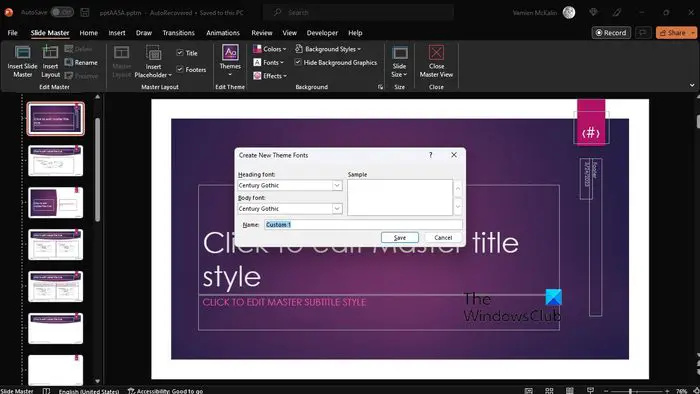
แปลงวิดีโอได้ตลอดเวลา
อีกวิธีในการปรับแต่งธีมของคุณคือการเปลี่ยนแบบอักษร แต่ละธีมมาพร้อมกับแบบอักษร แม้ว่าจะไม่ซ้ำกันทั้งหมด
- หากต้องการเปลี่ยนแปลง ให้เริ่มด้วยการคลิกที่ ดู แท็บ
- เลือก ต้นแบบสไลด์ จากนั้นเลือก แบบอักษร > ปรับแต่งแบบอักษร .
- ตอนนี้คุณควรจะเจอ สร้างธีมใหม่ กล่องโต้ตอบแบบอักษร
- ซึ่งมักจะพบภายใต้ แบบอักษรหัวเรื่อง และ แบบอักษรของร่างกาย ส่วน.
- จากที่นี่ ให้เลือกฟอนต์ที่คุณต้องการใช้
- เพิ่มชื่อที่กำหนดเอง จากนั้นคลิกที่ บันทึก เพื่อรักษางานของคุณ
3] เลือกชุดเอฟเฟกต์ของธีม
ตอนนี้เราต้องเลือกเอฟเฟ็กต์สำหรับธีมที่กำหนดเอง คุณสามารถเพิ่มการสะท้อน การเติมเงา เส้น และอื่นๆ แน่นอนว่าคุณไม่สามารถสร้างเอฟเฟ็กต์ธีมของคุณเองได้ แต่คุณสามารถเลือกชุดเอฟเฟกต์ที่เหมาะกับงานนำเสนอเฉพาะของคุณได้
- ไปที่ ดู แท็บ จากนั้นเลือก ต้นแบบสไลด์ .
- จากนั้นคลิกที่ ผลกระทบ ผ่านทาง ต้นแบบสไลด์ แท็บ
- คุณจะเห็นรายการเอฟเฟ็กต์ ดังนั้นให้เลือกเอฟเฟ็กต์ที่เหมาะสมกับงานนำเสนอของคุณ
4] บันทึกธีม
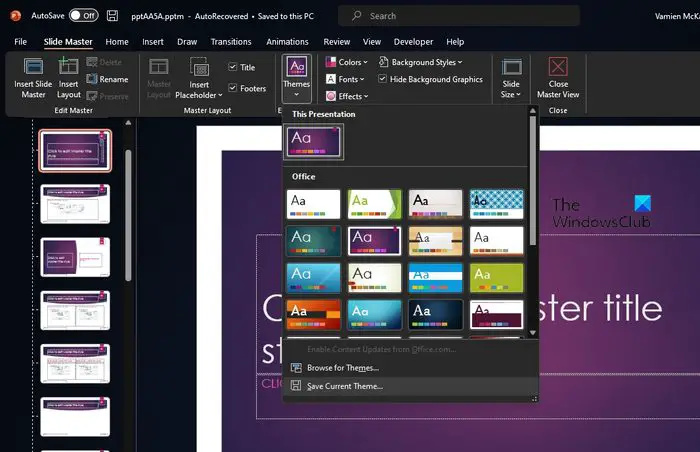
สุดท้าย คุณจะต้องบันทึกการเปลี่ยนแปลงที่คุณทำเพื่อให้ธีมแบบกำหนดเองของคุณพร้อมใช้งานในงานนำเสนออย่างสมบูรณ์
- ทำได้โดยเลือก ดู แท็บ จากนั้นไปที่ Slide Master
- จากแท็บ Slide Master ให้เลือกตัวเลือก Themes
- คลิกที่ บันทึกธีมปัจจุบัน .
- เพิ่มชื่อไฟล์ลงในช่อง จากนั้นกดปุ่มบันทึก เท่านี้ก็เรียบร้อย
โปรดทราบว่าธีมที่แก้ไขจะถูกบันทึกเป็นไฟล์ .thmx และสามารถพบได้ในโฟลเดอร์ Document Themes ผ่านไดรฟ์ในเครื่องของคุณ นอกจากนี้ยังเพิ่มไปยังแท็บออกแบบในกลุ่มธีมโดยอัตโนมัติ ดังนั้นคุณจึงไม่ควรพลาด
ความคิดเห็นหลักของพาร์ติชัน Easeus
อ่าน : วิธีค้นหาเทมเพลตและธีมออนไลน์ใน PowerPoint
ฉันจะรับธีมเพิ่มเติมสำหรับ PowerPoint ได้อย่างไร
จากภายในงานนำเสนอ คลิกบนแท็บออกแบบ จากนั้นคลิกบน Ribbon โปรดคลิกที่ธีม/การออกแบบใดๆ ตอนนี้คุณควรเห็นรายการการออกแบบผ่านทางแผงด้านขวา เลื่อนลงและคลิกดูแนวคิดการออกแบบเพิ่มเติม
ฉันจะดาวน์โหลดธีม PowerPoint ได้ที่ไหน
คุณสามารถดาวน์โหลดธีม PowerPoint ผ่านเว็บไซต์ต่างๆ บนเว็บได้ฟรี นี่คือเว็บไซต์ที่ดีที่สุดในการค้นหาธีมที่ยอดเยี่ยม:
- พาวเวอร์พ้อยท์.
- สไลด์โก
- สไลด์คาร์นิวัล.
- ออลพีพีที.คอม.
- โชว์
- นักล่าสไลด์
- 24สไลด์
- นิตยสารนำเสนอ.
อ่านตอนนี้: วิธี พิมพ์สไลด์ PowerPoint พร้อมบันทึกของผู้บรรยาย .














